Werbung
Apple hat viel Arbeit in die Herstellung des iPhone gesteckt Eine großartige Kamera Ein Leitfaden für Anfänger zu erweiterten Funktionen der iPhone-KameraVor einigen Wochen haben wir einen Leitfaden für Anfänger zur Verwendung der iPhone-Kamera veröffentlicht, in dem erläutert wird, wie die Standardfunktionen der Kamera-App verwendet werden, einschließlich des Einrahmens, Belichtens und Fokussierens einer ... Weiterlesen , aber es dauerte eine lange Liste von Drittentwicklern, um den Juckreiz wirklich zu kratzen. Ein solcher Entwickler ist taptaptap, die Masterminds dahinter Kamera + ($ 0.99), wohl die beste iOS-Kamera-App auf der Plattform.
Camera + wurde für iOS 7 aktualisiert und bietet eine Reihe leistungsstarker Funktionen, die selbst erfahrenen Fotografen gefallen werden Aufnahmen mit digitalen Spiegelreflexkameras. Wenn Sie nach dem Rohdiamanten suchen, der ungefähr tausend Kamera-Apps umfasst, ist Camera + genau das Richtige es.
Manuelle Kontrolle
iOS 7 ist gekommen und gegangen
Auf iOS 7 aktualisiert? 5 glänzende neue Dinge, die Sie sofort ausprobieren solltenDie Änderungen von iOS 7 sind möglicherweise nicht so revolutionär, wie manche gehofft haben, aber das kostenlose Upgrade bietet immer noch eine Reihe glänzender neuer Dinge, die Sie nach der Installation überprüfen können. Weiterlesen und Apple hat die manuelle Kamerasteuerung für Fokus und Belichtung erneut weggelassen. Natürlich können Sie beide Einstellungen durch langes Drücken sperren oder durch Tippen auf einen Bereich neu fokussieren und belichten, aber Sie können nicht beide unabhängig voneinander einstellen. Die beste "Funktion" der Apple Kamera-App ist die Verknüpfung zum Sperrbildschirm, mit der Sie sie starten können, ohne zuvor Ihren Passcode einzugeben oder Ihren Fingerabdruck zu blinken.Wenn iOS-Benutzer ihre Standardkamera-App ändern könnten, würde sich ein großer Teil dafür entscheiden, Camera + an seiner Stelle zu verwenden. Dies macht die größte Schwäche der App darin, sie tatsächlich zu verwenden. Ein schnelles Foto wird zu einem langsamen Foto, wenn Sie Ihr Gerät entsperren und die App finden müssen, die Sie verwenden möchten. Wenn Sie Camera + und seine Funktionen wirklich optimal nutzen möchten, platzieren Sie es an einem zugänglichen Ort wie Ihrem Dock oder dem ersten Startbildschirm. Sie können die Standardkamera-Verknüpfung in einem Ordner Ihrer Wahl vergraben. Sie ist sowohl über das Control Center als auch über den Sperrbildschirm über spezielle Verknüpfungen dauerhaft zugänglich.

Sobald Sie daran gedacht haben, Camera + zu entsperren und zu finden, werden Sie begeistert sein, wie viel besser Ihre Fotos sein können, wenn Sie über eine gute manuelle Steuerung verfügen. Camera + verwendet einen Multitouch-Ansatz zum Fokussieren und Belichten - Tippen und Ziehen, um Fokus und Belichtung festzulegen, oder Tippen mit zwei Fingern, um separate Belichtungs- und Fokussteuerelemente anzuzeigen, die Sie um den Sucher ziehen können unabhängig. Während dies eine Funktion ist, die viele konkurrierende Apps jetzt verwenden, war es wirklich befreiend, als ich mich vor einigen Jahren zum ersten Mal an Camera + wandte.

Am Rand des Suchers befinden sich drei Tasten. Die erste Sperre sperrt den Fokus, indem der Fokusanker entfernt wird, sodass Sie stattdessen nur die Belichtung ziehen können. Die zweite Option ändert den Belichtungswert um bis zu 3 Stufen in beide Richtungen, wodurch Sie besonders helle oder dunkle Umgebungen ausgleichen können. Die dritte Taste sperrt den Weißabgleich, sodass Sie durch Zeigen perfekt ausbalancierte Fotos aufnehmen können Ihr iPhone an einem Stück weißer oder grauer Karte, sperren Sie den Weißabgleich und verabschieden Sie sich von kränklichem Grün Hautfarben.
Außerdem werden die aktuellen Messinformationen der Kamera, einschließlich ISO und Verschlusszeit, ein wenig angezeigt. Je kürzer die Verschlusszeit ist (denken Sie daran, dass 1/10 viel langsamer als 1/100 Sekunde ist), desto kürzer ist Ihre Verschlusszeit Bewegungschancen verwischen Ihren Schuss Super Zoom & Objektiv Tipps für Ihr SmartphoneObwohl unsere Smartphones mit besseren Kameras als je zuvor ausgestattet sind, bleiben wir bei der gleichen Digitalzoom-Technologie, die es schon seit Jahren gibt. Das liegt daran, dass es keinen festen Digitalzoom gibt - es ist permanent ... Weiterlesen .
Massenerschießung
Neben dem Auslöser befindet sich ein kleines Zahnradsymbol. Wenn Sie darauf tippen, werden verschiedene Modi angezeigt. Normal, Stabilisator die Bildstabilisierung zur Verbesserung von verwackelten Aufnahmen verwendet, Timer und Platzen Modus. Sie können nicht zwei Modi gleichzeitig verwenden, aber unabhängig voneinander haben sie ihre Verwendung. Der Stabilisator ist besonders vorteilhaft, da er die integrierten Sensoren des iPhones verwendet, um Bewegungen zu erkennen, und dann einen Schuss abfeuert, wenn die Erschütterungen nachlassen. Dieses Menü bietet auch eine Option für Aufnahmen im quadratischen Zuschneidemodus.
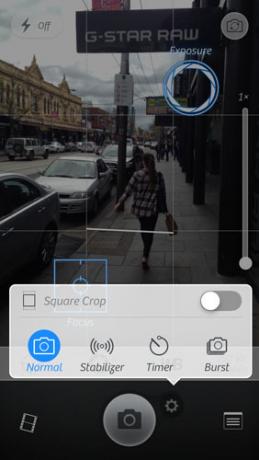
Der Auslöser funktioniert genau wie der Standard-iPhone-Auslöser. Das heißt, wenn Sie ein Fan der Press-Hold-Release-Methode zum Aufnehmen von Fotos sind, können Sie sie hier verwenden. Die andere Möglichkeit, Fotos aufzunehmen, besteht darin, die Lautstärketaste entweder auf Ihrem iPhone selbst oder über eine Kopfhörerfernbedienung zu verwenden. Dies verhält sich nicht im traditionellen Sinne, sondern wirkt eher wie ein ewiger Ausbruch. Je länger Sie Ihren Finger halten, desto mehr Fotos werden von Camera + aufgenommen. Dies ist ziemlich praktisch, kann Sie jedoch überraschen, wenn Sie Ihren Finger zu lange dort lassen.
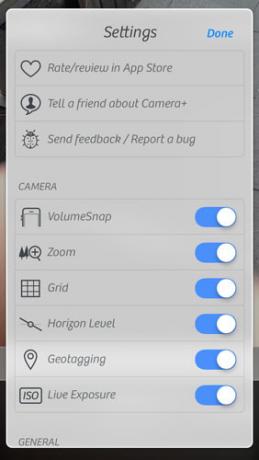
Mit Camera + können Sie den iPhone-Blitz auch unbegrenzt auslösen, was die Standard-App nicht tut. Dies erleichtert das Aufnehmen gleichmäßig beleuchteter Fotos von Nahaufnahmen unter dunklen Bedingungen, die bei Verwendung herkömmlicher Messungen häufig überbelichtet werden. Auf beiden Seiten des Verschlusses befinden sich zwei Tasten, eine für den Zugriff auf den Leuchtkasten, um Ihre Schnappschüsse an derselben Stelle zu überprüfen, die die Standardkamera-App verwendet, und die andere ist das Einstellungsmenü.

Dieses Menü enthält alle Arten von fotografischen Hilfsmitteln sowie Optionen zum Anpassen des Workflows und der Kernfunktionalität der App. Hier finden Sie Optionen zum Deaktivieren von Sounds und Digitalzoom, wodurch ein 3 × 3-Raster für die Komposition aktiviert wird Zwecke, Überlagern einer Horizontebene für gerade Fotos und eines Umschalters für automatische Geotagging. Ich persönlich fotografiere mit dem Gitter und der Ebene und freue mich auf jeden Fall, wenn mir gesagt wird, dass mein Horizont nicht gerade ist Vor Drücken Sie den Auslöser (Apple beachten).
Schießen, verarbeiten, speichern
Camera + verwendet einen ziemlich einzigartigen Workflow, da nicht alles auf Ihrer Kamerarolle gespeichert wird standardmäßig. Dieses Verhalten kann über die oben genannten Einstellungen geändert werden. Es hängt davon ab, ob Sie Ihre Fotos gerne bearbeiten oder überprüfen, bevor Sie sie behalten oder nicht.

Der Leuchtkasten zeigt Ihre Schnappschüsse wie kleine Filmrollen an. Tippen Sie auf ein Bild, um Optionen zum Löschen, Freigeben oder Speichern sowie Informationen wie Verschlusszeit und ISO sowie Geotag-Informationen und Informationen darüber, ob Änderungen vorgenommen wurden, aufzurufen.
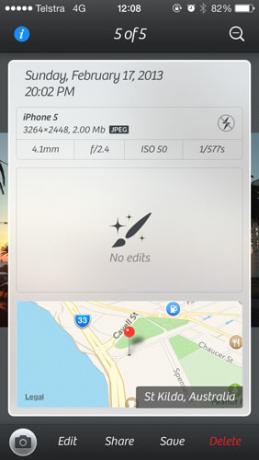
Durch zweimaliges Tippen auf ein Bild gelangen Sie zum Bearbeitungsbildschirm, der Ihre Hand für einen Großteil des Bearbeitungsprozesses mithilfe einer Reihe von Voreinstellungen hält. Dies ist so, als würden Sie einen Szenenmodus für Ihre Kamera auswählen und aufnehmen, außer hier tun Sie dies nach den Schuss machen. Durch Szenen können bestimmte Bilder mühelos abgedunkelt oder korrigiert werden. Achten Sie jedoch darauf, dass das Bild nicht übertrieben wirkt. Es gibt auch schnelle Steuerelemente zum Spiegeln und Drehen, Zuschneiden und Hinzufügen von Rahmen sowie eine große Anzahl von Instagram-ähnlichen Effekten (mit ein paar In-App-Käufen zur Auswahl, falls Sie dies möchten).

Sobald Sie Ihr Foto bearbeitet haben, können Sie speichern oder Löschen es aus Ihrem Leuchtkasten, danach wird es in Ihre Kamerarolle gelegt oder für immer entfernt. Das Teilen Mit dem Link können Sie Ihre Bilder jetzt direkt in einer anderen App wie Instagram oder Dropbox öffnen und sogar Importieren Sie Fotos, die Sie in anderen Apps aufgenommen haben, mit dem Pluszeichen „+“ in der oberen rechten Ecke Ihres Leuchtkastens.
Eine überlegene Kamera
Camera + bietet den Komfort einer hochwertigen Smartphone-Kamera und bietet eine lange Liste manueller Steuerelemente, visueller Hilfsmittel und Bearbeitungsoptionen, mit denen Sie Ihre Fotos auf die nächste Stufe heben können. Ich denke ehrlich, dass das Schlimmste daran ist, dass ich Apples Aktien-App nicht durch diese ersetzen kann, aber es ist definitiv die Zeit wert, die erforderlich ist, um vor dem Schießen zu wischen, zu sperren und zu starten. Die Lightbox- und Bearbeitungsfunktionen bieten jedoch eine Plattform zum Überprüfen und Verfeinern im Gegensatz zu Rohfotografie Aufstrebender Fotograf? Hier ist, warum Sie roh schießen solltenJede DSLR, jeder Prosumer und sogar einige High-End-Kompaktkameras können Rohbilddateien speichern. Dies ist nicht nur eine höhere Bildqualität, sondern ein Geschenk der Fotogötter. Weiterlesen Sie können darauf verzichten, wenn Sie möchten.
Es gibt auch ein dedizierte iPad-Version, das ebenfalls 1,99 US-Dollar kostet, sich aber mehr auf die Bearbeitung konzentriert.
Herunterladen:Kamera + für iPhone ($1.99)
Teilen Sie uns mit, ob Sie Camera + verwenden und wenn nicht, welche App Sie bevorzugen, wenn Sie Bilder mit Ihrem iPhone aufnehmen.
Bildnachweis: Setzen Sie es ab. Breezi.com
Tim ist ein freiberuflicher Schriftsteller, der in Melbourne, Australien, lebt. Sie können ihm auf Twitter folgen.